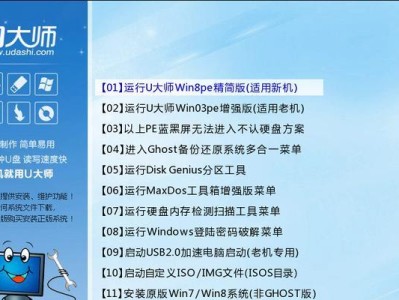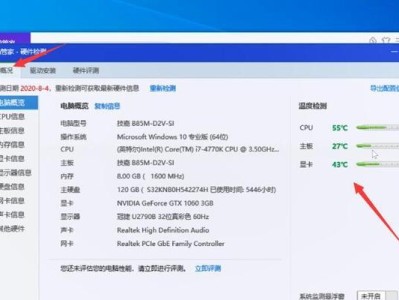在使用电脑的过程中,我们常常会遇到各种系统错误的情况,例如蓝屏、死机、无法启动等。这时,进入安全模式成为了解决问题的最佳途径之一。本文将详细介绍什么是安全模式,如何进入安全模式,并针对常见的系统错误提供相应的解决方法,帮助读者轻松应对电脑系统错误。

什么是安全模式
安全模式是电脑系统的一种特殊启动模式,其目的是在系统遇到问题时提供一种最小化的环境,使用户能够进行故障排除和修复操作。
如何进入安全模式
1.通过开机菜单进入安全模式
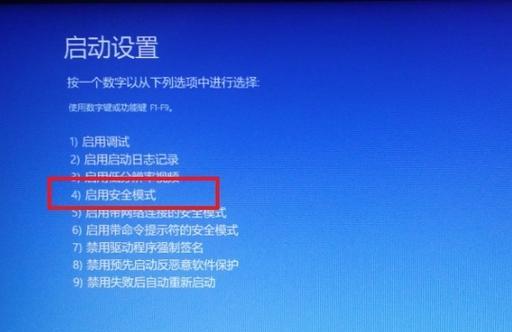
在开机时按下F8键或Shift键,弹出启动选项菜单,选择“安全模式”并按回车键即可进入安全模式。
2.通过系统配置工具进入安全模式
在运行对话框中输入“msconfig”,打开系统配置工具,切换到“引导”选项卡,勾选“安全启动”,点击“确定”后重启电脑即可进入安全模式。

3.通过高级启动选项进入安全模式
在Windows10中,按下Win+I键打开设置,选择“更新和安全”,在左侧菜单中选择“恢复”,在高级启动部分点击“立即重新启动”,然后选择“疑难解答”>“高级选项”>“启动设置”>“重新启动”,最后按下4或F4键进入安全模式。
蓝屏错误的解决方法
1.检查硬件问题:拔掉外部设备,更换或重新插入内存条等硬件部件,修复可能导致蓝屏的硬件故障。
2.恢复系统:使用Windows安装盘或恢复分区进行系统修复,重置系统文件以解决蓝屏问题。
3.更新驱动程序:通过设备管理器或第三方软件更新系统驱动程序,确保所有驱动与系统兼容。
系统无法启动的解决方法
1.启用自动修复:在开机时多次重启,系统会自动检测并尝试修复启动问题。
2.重建启动配置:使用Windows安装盘进入恢复环境,使用命令行工具修复启动配置。
3.进行系统还原:使用系统还原功能回滚到之前正常的系统状态,解决启动问题。
应用程序无响应的解决方法
1.强制关闭应用程序:通过任务管理器强制关闭无响应的应用程序。
2.检查系统资源占用:使用任务管理器查看系统资源占用情况,关闭其他占用较大的程序。
3.更新应用程序或重新安装:通过软件官方网站下载最新版本的应用程序,或尝试重新安装应用程序,解决兼容性问题。
进入安全模式成为解决电脑系统错误的有效途径,通过适当的方法进入安全模式,结合具体问题的解决方法,可以有效解决蓝屏、无法启动和应用程序无响应等常见的系统错误。希望本文提供的内容能够帮助读者更好地应对电脑系统错误,保障电脑的正常使用。